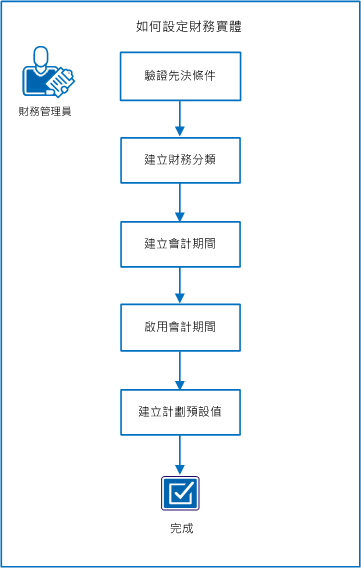設定財務管理 › 如何設定財務實體
如何設定財務實體
若要啟用並使用財務管理,請先設定一個實體,以定義組織的內部財務架構。 設定實體有下列好處:
- 所有投資皆有一套標準化的財務規劃流程。
- 可檢視追蹤投資成本的情形。
範例:設定財務規劃的實體
某 IT 企業的財務管理員設定了財務實體,讓投資管理員有個基本架構可用來建置詳細財務計劃。
該財務管理員定義了下列財務分類,用以將組織資訊分門別類,方便進行財務處理:
- 將資源依海外與當地資源來區分的資源分類。
- 將交易依諮詢、開發與銷售勞工交易類型來區分的交易分類。
為能夠以月為單位進行成本規劃,該財務管理員選取了月會計期間類型,範圍為 1 月 1 日到 12 月 31 日。
接著,該財務管理員選取了下列分組屬性,以建構所有投資成本計劃行項目的結構:
下圖說明財務管理員設定財務實體的方式:
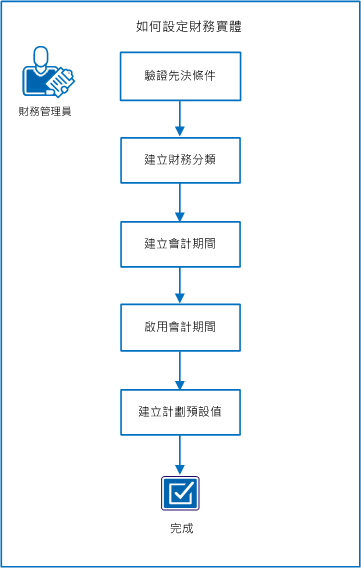
請遵循以下步驟:
- 確認先決條件。
- 建立財務分類。
- 建立會計期間。
- 啟動會計期間。
- 建立計劃預設值。
確認先決條件
在設定財務實體前,請達成下列先決條件:
- 瞭解
-
請確認您瞭解下列財務管理概念:
- 成本規劃與實際值、會計行事曆週期、會計期間,以及您的組織中是如何定義這些項目。
- 在任何類型的設定中,想要得到的結果。 一旦開始使用已設定的資料來建立例項資料後,就無法變更設定。 例如,您無法刪除應用程式正在使用的會計期間、部門或位置 OBS 單位,或是財務分類。
- 您要如何用實體以及位置與部門組織分解結構 (OBS) 單位來設定組織結構。 組織是很重要的,因為當您使用應用程式或產生報告時,系統將會依照所需的結果將資訊分組。
- 在進行第三方整合與扣款處理時,您的設定、分類和定義對資料流有何影響。
附註:如需 CA Clarity PPM 財務管理概念的詳細資訊,請參閱《財務管理使用者指南》。
- 建立 OBS 和實體
-
確認您已建立下列環境:
- 一個多貨幣環境,其中一個貨幣已設為作用中的系統貨幣。
- 一個財務位置和財務部門 OBS。
- 一個與此財務位置和財務部門 OBS 相關聯的實體。
- 此實體的部門和位置 OBS 單位,這些 OBS 單位彼此相互關聯。
附註:如需建立財務 OBS 和財務實體的詳細資訊,請參閱《管理指南》。
- 分組屬性
-
決定財務規劃資料的分組條件。 建立成本計劃行項目明細的分組屬性。
範例:分組屬性
- 成本類型。 包含作業成本與資本成本的個別行項目。
- 收費代碼。 包含不同類型的作業成本或資本成本,例如固定作業成本或變動作業成本。
Copyright © 2013 CA.
All rights reserved.
 
|
|